QT4安装疑难杂症:Windows用户的常见问题与终极解决方案
发布时间: 2024-12-17 01:20:49 阅读量: 3 订阅数: 4 


windows安装卸载疑难杂症解决包
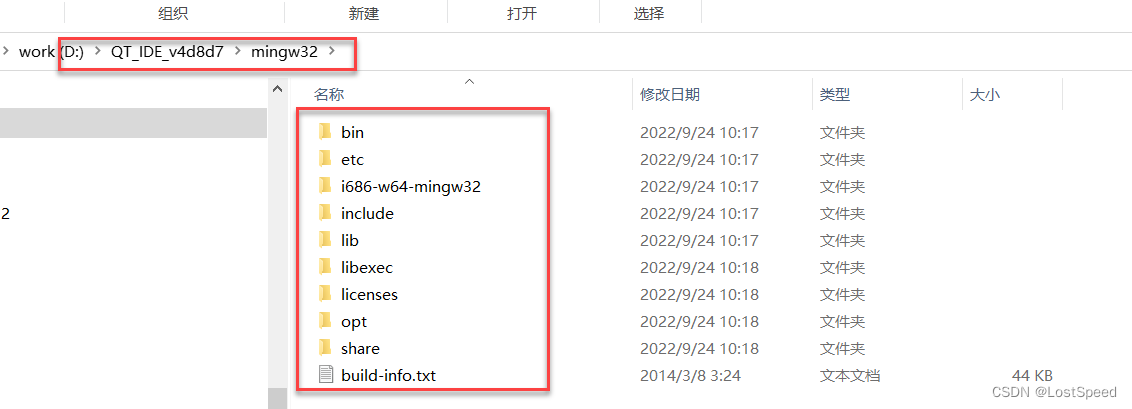
参考资源链接:[Windows系统下QT4安装图文教程](https://wenku.csdn.net/doc/6412b751be7fbd1778d49dc6?spm=1055.2635.3001.10343)
# 1. QT4简介与安装概述
## 概述
QT4(也称为Qt 4)是一套完整的C++图形用户界面应用程序开发框架,它提供了丰富的库来帮助开发者构建跨平台的应用程序。尽管它已不是最新版本,但对于许多遗留项目和特定应用场景而言,了解和使用QT4仍然非常重要。为了高效利用QT4进行开发,首先需要完成安装。
## 为何选择QT4
在选择使用QT4之前,了解其优势至关重要。QT4支持从简单的命令行工具到复杂的跨平台应用程序的开发,它拥有一个直观的API和大量的组件来处理图形、网络、数据库等多方面的功能。此外,由于其良好的文档支持和社区资源,新手和经验丰富的开发者都能迅速上手并解决问题。
## 安装概述
安装QT4可以通过多种方式进行,包括官方安装程序、包管理器或手动下载安装文件。为了确保安装过程的顺利,本文将提供详细的安装步骤和常见问题的解决方案,帮助你安装和配置QT4环境,以便能够开始你的开发之旅。
# 2. Windows下QT4安装前的系统准备
### 2.1 系统兼容性与配置要求
#### 2.1.1 确认Windows版本兼容性
在开始安装QT4之前,必须确认你正在使用的Windows版本是否兼容。QT4的兼容性是软件安装成功与否的一个重要前提。通常,QT4支持较新的Windows操作系统,比如Windows 7、Windows 8以及Windows 10。但是,每个新版本的QT都会对支持的操作系统进行更新,所以建议访问Qt官方网站,查看最新QT4版本的系统兼容性列表,以确认你的Windows版本是否在支持范围内。如果发现不兼容,可以考虑升级操作系统或寻找旧版本的QT软件包。
#### 2.1.2 安装依赖的开发工具和库
安装QT4之前,需要确保已经安装了所有的依赖开发工具和库。QT4使用了自有的构建系统(qmake),但为了完整的开发体验,仍需要安装Microsoft Visual Studio和一些必要的Windows SDK。选择与QT4版本兼容的Visual Studio版本是非常关键的,因为编译器与开发环境的兼容性问题可能会在后期开发中造成阻碍。
此外,还需要安装诸如Perl、Python等脚本语言环境,因为QT的某些模块可能需要使用这些脚本语言进行一些自动化任务。在安装过程中,尽量选择默认选项,除非你非常清楚自己需要更改某些特定设置。
### 2.2 安装环境变量配置
#### 2.2.1 设置环境变量的重要性
环境变量在Windows系统中扮演着非常重要的角色,它们为操作系统和安装的软件提供了一个共享的信息库。在QT4安装过程中,正确的环境变量配置可以确保QT4能够找到必要的工具、库文件以及编译器。如果环境变量设置不正确,QT4可能无法启动,或者在运行时出现各种问题。
例如,`QTDIR`环境变量指定了QT的安装路径,`PATH`环境变量需要包含QT的bin目录,以便系统能够找到`qmake`、`q秃`等工具。而`INCLUDE`和`LIB`环境变量则有助于指定编译器如何查找相关的头文件和库文件。因此,合理的配置这些环境变量是安装和使用QT4的第一步。
#### 2.2.2 步骤详解:如何配置环境变量
在Windows下配置环境变量的步骤如下:
1. 右键点击“此电脑”或“我的电脑”,选择“属性”。
2. 点击“高级系统设置”。
3. 在系统属性窗口,点击“环境变量”按钮。
4. 在“系统变量”区域,点击“新建”来添加新的环境变量或选择已有的环境变量进行编辑。
5. 根据需要设置`QTDIR`、`PATH`、`INCLUDE`、`LIB`等环境变量,确保它们包含了正确的路径。
例如,如果QT4安装在`C:\Qt\Qt4.8.7`目录下,则`QTDIR`应该设置为这个路径,而`PATH`变量需要添加`C:\Qt\Qt4.8.7\bin`到现有路径中,用分号分隔。
### 2.3 常见预安装检查
#### 2.3.1 检查系统驱动与服务状态
安装QT4之前,检查系统驱动和相关服务的状态是非常必要的。某些系统服务,如Windows的远程过程调用服务(RPC)和打印服务,是运行QT4应用程序的必要条件。此外,显卡驱动更新到最新版本,也可以避免图形渲染问题。
检查方法通常包括:
1. 运行`services.msc`,检查相关服务是否正常启动。
2. 进入“设备管理器”,检查所有设备驱动是否为最新。
3. 如果发现服务未启动或驱动异常,按照系统提示进行修复或更新。
#### 2.3.2 确认系统更新与补丁
确保你的Windows系统已经安装了所有的重要更新和补丁。这是为了确保系统安全性和稳定性,以及防止与QT4安装或运行相关的兼容性问题。检查更新可以通过以下步骤进行:
1. 打开“设置”应用。
2. 选择“更新和安全”。
3. 点击“检查更新”按钮。
如果系统提示有可用更新,按照指示下载并安装它们。更新后,建议重新启动计算机,以确保所有更改生效。完成这些步骤后,你的Windows系统将为QT4的安装和运行做好准备。
# 3. QT4安装过程中的常见问题
在安装QT4的过程中,由于系统的复杂性和环境的多样性,可能会遇到各种各样的问题。本章节将深入探讨这些问题,提供具体的解决方案和策略。
## 3.1 安装程序启动失败
### 3.1.1 问题现象与日志分析
安装QT4时,可能会遇到安装程序无法启动的问题,这通常与安装环境和系统权限有关。例如,在Windows操作系统中,一个常见的问题是在没有以管理员身份运行安装程序的情况下启动安装。此时,安装程序可能会在没有任何错误提示的情况下无声无息地退出。为了解决这个问题,需要检查安装日志文件,通常位于 `%TEMP%` 目录下,文件名类似于 `install.log`。
```mermaid
flowchart LR
A[尝试启动安装程序] --> B{程序是否以管理员权限运行}
B -- 否 --> C[查看%TEMP%/install.log]
B -- 是 --> D[成功启动安装]
C --> E[分析日志文件]
E --> F[根据错误代码定位问题]
```
### 3.1.2 解决方案:启动参数调整与修复安装
一旦确定了问题的根源,可以采取以下措施来解决安装程序启动失败的问题:
- 以管理员权限运行安装程序:右键点击安装程序的快捷方式或可执行文件,选择“以管理员身份运行”。
- 使用命令行参数进行修复安装:在命令行中输入安装程序的路径,加上 `
0
0





